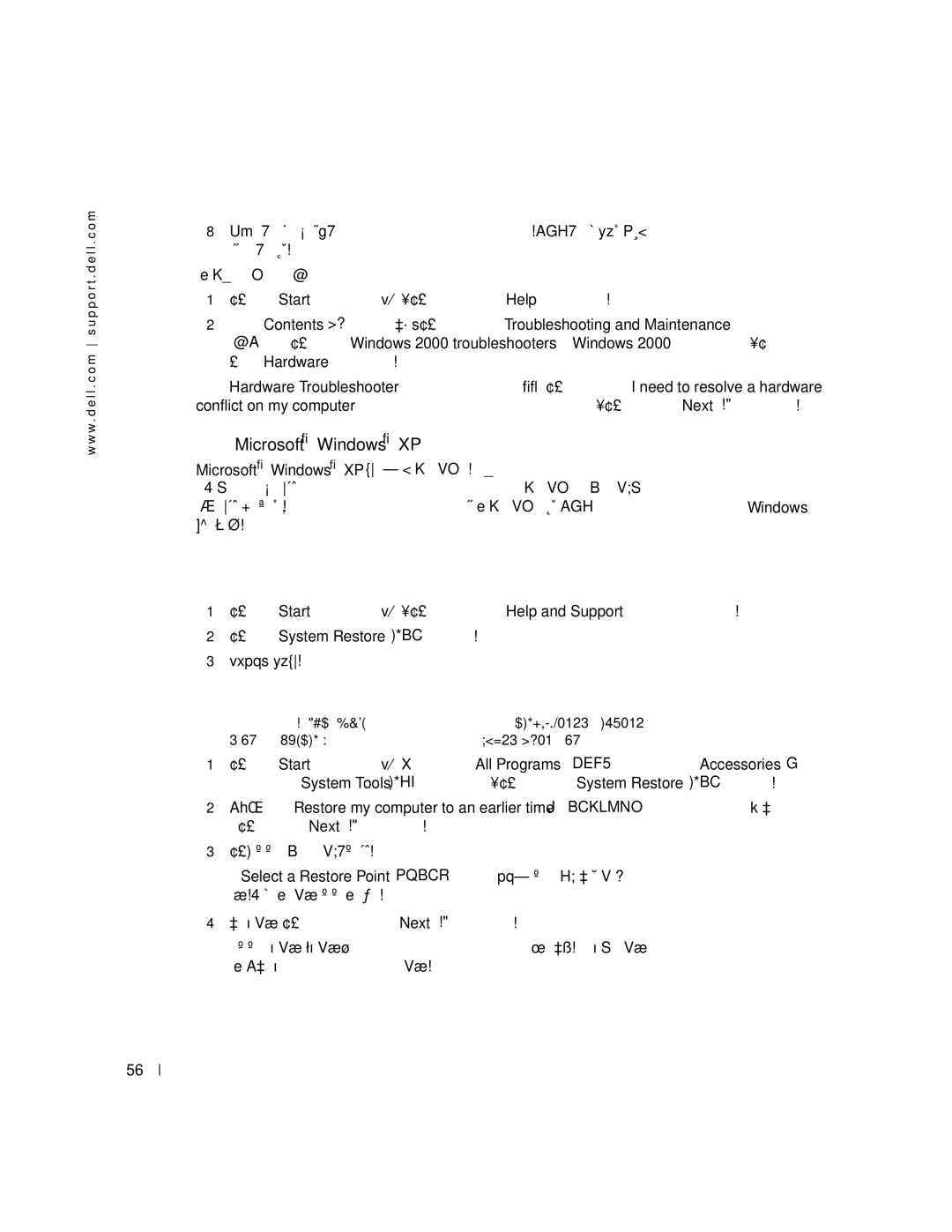w w w . d e l l . c o m s u p p o r t . d e l l . c o m
8重新配置该设备或从设备管理器中删除该设备。请查看该设备附带的说明文件以便了解 有关如何配置该设备的信息。
使用 “硬件疑难解答”解决不兼容问题:
1单击 “Start”(开始)按钮,然后单击 “Help”(帮助)。
2在 “Contents”(目录)选项卡上单击 “Troubleshooting and Maintenance”(疑难解答 和维护),单击 “Windows 2000 troubleshooters”(Windows 2000 疑难解答),然后单 击 “Hardware”(硬件)。
在 “Hardware Troubleshooter”(硬件疑难解答)列表中,单击 “I need to resolve a hardware conflict on my computer”(我需要解决计算机的硬件冲突),然后单击 “Next”(下一步)。
使用 Microsoft® Windows® XP 的系统还原
Microsoft® Windows® XP 操作系统提供了 “系统还原”工具。如果对硬件、软件或其他系统 设置所做更改使得计算机处于不理想的工作状态,“系统还原”工具能让您把计算机还原到更 改前的工作状态 (不影响数据文件)。有关使用 “系统还原”工具的信息,请查看 Windows 帮助和支持中心。
![]() 注意:对您的数据文件做定期备份 “系统还原”工具并不监控或修复您的数据文件。
注意:对您的数据文件做定期备份 “系统还原”工具并不监控或修复您的数据文件。
创建还原点
1单击 “Start”(开始)按钮,然后单击 “Help and Support”(帮助和支持)。
2单击 “System Restore”(系统还原)。
3按照屏幕上的说明操作。
把计算机还原到先前的工作状态
![]() 注意:在您把计算机还原到先前的工作状态之前,请保存和关闭任何打开的文件,退出任何打 开的程序。在系统还原完成之前,请不要更改、打开或删除任何文件或程序。
注意:在您把计算机还原到先前的工作状态之前,请保存和关闭任何打开的文件,退出任何打 开的程序。在系统还原完成之前,请不要更改、打开或删除任何文件或程序。
1单击 “Start”(开始)按钮,指向 “All Programs”(所有程序) → “Accessories”(附 件) → “System Tools”(系统工具),然后单击 “System Restore”(系统还原)。
2请确保 “Restore my computer to an earlier time”(把计算机还原到先前状态)已被选 中,单击 “Next”(下一步)。
3单击某一日历日期,就能把您的计算机还原到该日期的状态。
“Select a Restore Point”(选择还原点)屏幕提供日历,让您能看到和选择要还原的时 间点。所有带有可用的还原点的日历日期都用粗体字显示。
4选择一个还原点并单击 “Next”(下一步)。
如果日历日期只有一个还原点,那个还原点会自动被选定。如果有两个或更多的还原点 可用,请选择一个您希望的还原点。
56
快速参考指南